Siamo stati tutti lì - ricevi un avviso, una telefonata o suona un allarme - ma hai le mani occupate. Forse sei sull'autobus e stai resistendo. Forse stai cucinando e le tue mani sono un disastro. Hai un Apple Watch per fare cose utili in quei momenti in cui non puoi semplicemente usare il tuo iPhone, ma ci sono ancora momenti in cui non puoi nemmeno usare davvero il tuo Watch.
Un nuovo gesto “Doppio tocco”, esclusivo per Apple Watch Series 9 e Ultra 2 o successivi (richiede il chip S9 e il suo nuovo sensori), consente di eseguire alcune funzioni di base avvicinando due volte l'indice e il pollice in un gesto di pizzicamento rapidamente. È stato abilitato per la prima volta in watchOS 10.1, arrivato circa un mese dopo il debutto di watchOS 10.
Funziona in modo leggermente diverso rispetto a quello attuale opzioni di accessibilità disponibili per tutti gli utenti di Apple Watche, nei nostri test, è un po' più affidabile. Se abiliti il doppio tocco sul tuo Apple Watch, dovrai disabilitare alcune di queste impostazioni di accessibilità poiché interferiranno. Ecco cosa può fare Double Tap e come configurarlo.
Cosa fa il Doppio tocco
Quando guardi il quadrante, Doppio tocco farà apparire la tua "pila intelligente" di carte. Eseguendo nuovamente il gesto avanzerai tra le carte o selezionerai la carta corrente, a seconda della scelta effettuata in Impostazioni.
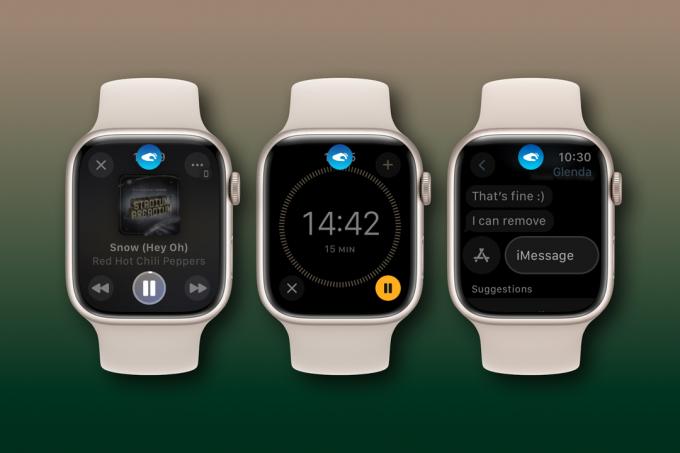
Fonderia
In quasi tutte le app, il gesto Doppio tocco è come toccare il pulsante principale. Se suona una sveglia, è come toccare Posponi. Se stai eseguendo un timer, lo mette in pausa e lo riprende. Se utilizzi il telecomando della fotocamera, questo attiva l'otturatore (un modo molto pratico per ottenere foto di gruppo!). Quando si legge un messaggio in Messaggi, si apre una risposta (che di solito per impostazione predefinita è la dettatura vocale da digitare).
Un'eccezione degna di nota è la riproduzione multimediale in app come Musica o Podcast. Per impostazione predefinita, l'azione principale è riprodurre o mettere in pausa, ma puoi invece modificare il gesto Doppio tocco per saltare, se lo desideri.
Molte app non hanno un pulsante principale definito, quindi se esegui il gesto Doppio tocco vedrai la piccola icona apparire nella parte superiore dello schermo, tremare con feedback tattile e scomparire.
Come abilitare il doppio tocco e modificare le impostazioni
A prima vista
- Tempo per completare: 2 minuti
-
Strumenti richiesti: nessuno -
Materiali richiesti: Apple Watch serie 9 / Ultra 2 o successivi, watchOS 10.1 -
Costo: 0
Regola le impostazioni su Apple Watch
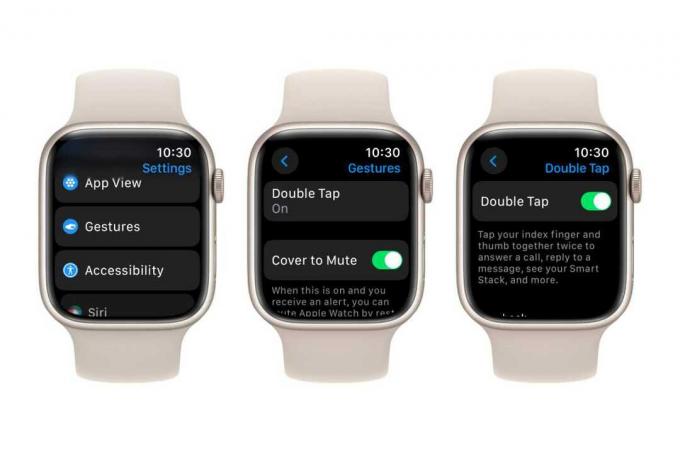
Fonderia
Per modificare le impostazioni del doppio tocco sul tuo Apple Watch:
- Apri Impostazioni.
- Rubinetto Gesti.
- Rubinetto Doppio tocco On/Off.
In questo menu puoi attivare/disattivare il doppio tocco ma scorrere verso il basso per trovare le opzioni per modificare la riproduzione multimediale tra Riproduci/Pausa e Salta o l'opzione Stack intelligente tra Avanza e Seleziona.
Regola le impostazioni con l'app Watch su iPhone
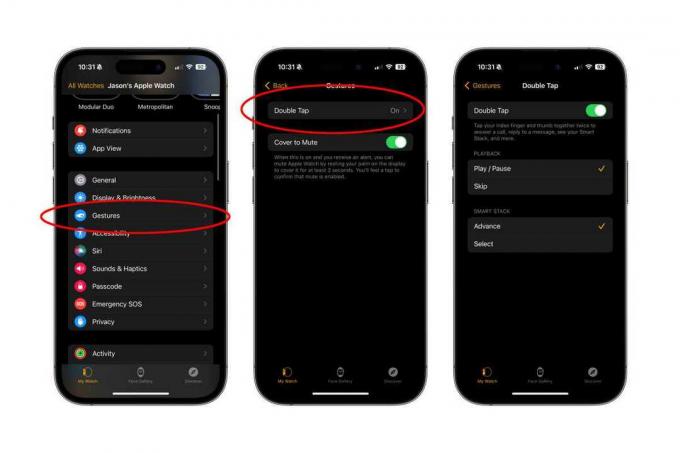
Fonderia
Per modificare le impostazioni del doppio tocco sull'app Watch sul tuo iPhone:
- Apri l'app Orologio.
- Rubinetto Gesti.
- Rubinetto Doppio tocco On/Off.
In questo menu puoi attivare/disattivare il doppio tocco e modificare la riproduzione multimediale tra Riproduci/Pausa e Salta oppure l'opzione Stack intelligente tra Avanza e Seleziona.
